Le téléchargement de vidéos sur Snapchat n'a tout simplement pas le même impact si le son est éteint ou manquant. Si votre microphone fonctionne, il peut être préférable de continuer à envoyer des clichés fixes.

Mais d'abord, vous pouvez essayer certains des correctifs suivants afin de continuer à publier des histoires impressionnantes de vous, de vos amis et de vos aventures.
Vérifier les paramètres de volume
Affichez le panneau de contrôle du volume sur votre smartphone et assurez-vous que le curseur du microphone est sur le volume maximum.
Sur certains smartphones, vous devrez peut-être également régler le curseur de volume multimédia au niveau maximum. De nombreux rapports d'utilisateurs indiquent une corrélation entre le volume multimédia et le volume d'enregistrement dans Snapchat.
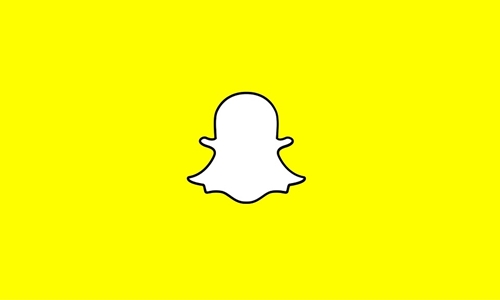
Redémarrez l'application
Parfois, les problèmes surviennent au démarrage. L'une des solutions potentielles les plus simples consiste à fermer l'application, à attendre quelques secondes, puis à la relancer.
Redémarrer le téléphone
Pour les utilisateurs d'iPhone :
- Appuyez et maintenez enfoncé le bouton supérieur ou latéral
- Attendez que le curseur de mise hors tension apparaisse
- Faites glisser le curseur pour éteindre l'appareil
- Appuyez et maintenez les deux mêmes boutons pour allumer le téléphone
Pour les utilisateurs d'Android :
- Appuyez et maintenez enfoncés les boutons d'alimentation et de réduction du volume
- Attendez que l'écran s'éteigne et relâchez les boutons
- Attendez que le système d'exploitation se charge à nouveau
Notez que le processus peut différer sur certains appareils Android. Mais les smartphones Android populaires tels que ceux fabriqués par Samsung, LG ou Google devraient tous permettre cette combinaison de boutons.
Réinstaller l'application
Pour les utilisateurs d'iPhone :
- Appuyez et maintenez l'icône Snapchat
- Appuyez sur l'icône X
- Appuyez sur Supprimer
Note rapide. N'appuyez pas trop fort sur l'écran si vous avez un iPhone plus récent que 6s. Si vous appuyez trop fort, le menu Actions rapides s'affichera au lieu de l'icône X que vous recherchez.
Pour les utilisateurs d'Android :
- Aller aux paramètres
- Sélectionnez les applications
- Trouver Snapchat
- Sélectionnez Supprimer ou Désinstaller
Notez que les étapes sont fondamentalement les mêmes avec très peu de différences selon votre appareil.
Vérifier les mises à jour
Si vous désactivez les mises à jour automatiques sur votre smartphone, vous pouvez rencontrer un monde de problèmes, en particulier avec les applications tierces.
Vérifiez si vous avez installé la dernière version de Snapchat. Vérifiez également si le système d'exploitation de votre téléphone est à jour. L'installation des dernières mises à jour pour l'application et votre téléphone pourrait simplement corriger les bugs de votre microphone.
Nettoyer le micro
Ne présumez pas immédiatement que le microphone a complètement cessé de fonctionner. Il y a toujours une chance qu'il ne fonctionne tout simplement pas assez bien pour capturer votre audio.
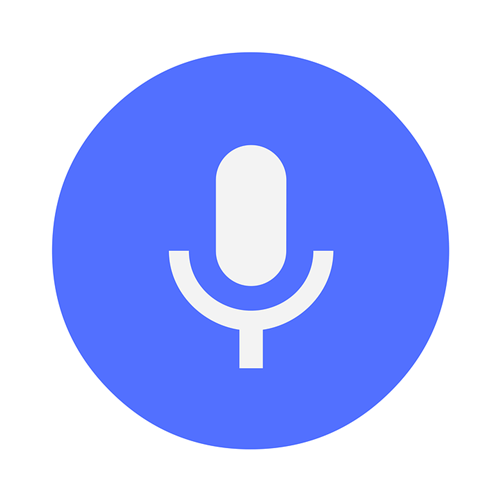
De nombreux utilisateurs se plaignent que leurs vidéos Snapchat ne sont pas enregistrées avec un volume satisfaisant. Cela peut être dû à une accumulation excessive de saleté et de crasse dans le microphone. Utilisez soit une bombe d'air comprimé, soit un coton-tige doux pour éliminer les particules indésirables. Cela devrait supprimer la plupart des interférences et augmenter vos niveaux d'enregistrement.
Lancer un ticket
Les applications subissent souvent une série de petites mises à jour qui corrigent certains bugs mais en provoquent également de nouveaux. Malheureusement, cela ne s'accompagne pas toujours de clauses de non-responsabilité de la part des développeurs d'applications qui informent les utilisateurs des problèmes potentiels.
Il est fort possible qu'une nouvelle mise à jour ait perturbé la fonction microphone de certains smartphones ou versions du système d'exploitation. Ne négligez pas l'option d'envoyer un ticket aux développeurs d'applications.
Utilisez la page d'assistance de Snapchat pour remplir le formulaire et les informer de votre problème. Soyez aussi détaillé que possible dans le nombre de mots alloué.
Exprimez vos pensées
Avoir des problèmes de microphone sur les smartphones n'est pas nouveau. Il y a tout simplement trop de choses qui peuvent mal tourner à la fois avec le logiciel et le matériel. Et, chaque fois que vous avez affaire à une application tierce telle que Snapchat, il peut être difficile d'identifier la racine exacte du problème.
Espérons que ces conseils vous aideront à profiter à nouveau pleinement de Snapchat. Connaissez-vous d'autres correctifs qui pourraient aider les utilisateurs de Snapchat avec des problèmes audio ? Avez-vous rencontré certaines combinaisons de facteurs qui ont entravé votre capacité à utiliser votre microphone avec Snapchat ? Faites-nous savoir dans la section commentaire ci-dessous.

